Tuto chybu vyřešíte přeinstalováním Microsoft OneDrive
- Pokud OneDrive provádí operaci synchronizace, může spustit chybu 0x8007018b, pokud se pokusíte provést operace se soubory.
- Provedení resetu může pomoci opravit chyby na OneDrive.
- Přeinstalování aplikace by mělo být zváženo pouze v případě, že všechny ostatní kroky chybu neodstraní.
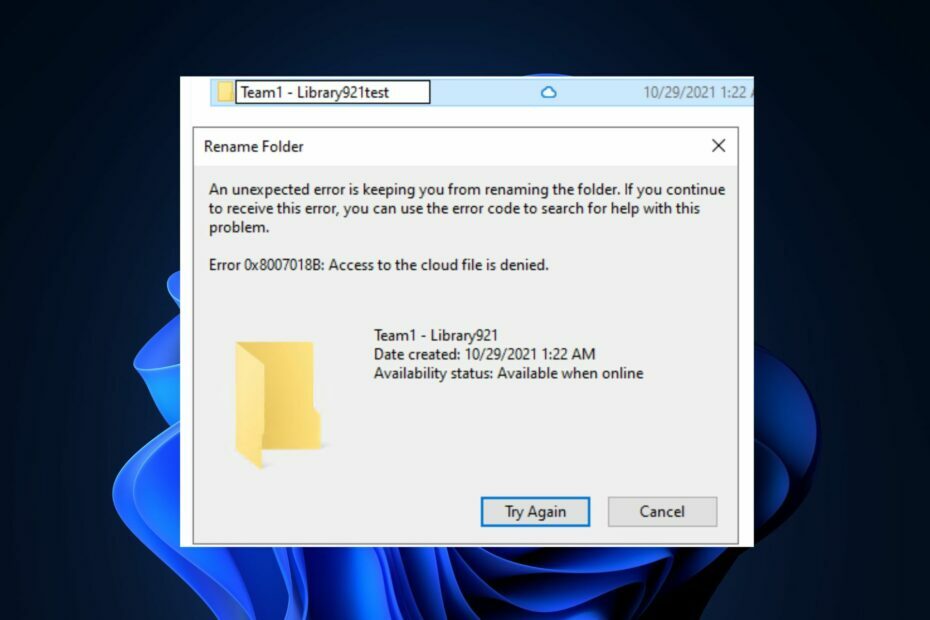
XINSTALUJTE KLIKNUTÍM NA STAŽENÍ SOUBORU
- Stáhněte si DriverFix (ověřený soubor ke stažení).
- Klikněte Začni skenovat najít všechny problematické ovladače.
- Klikněte Aktualizujte ovladače získat nové verze a vyhnout se poruchám systému.
- DriverFix byl stažen uživatelem 0 čtenáři tento měsíc.
OneDrive umožňuje uživatelům synchronizovat své soubory do cloudu. Uživatelé se mohou pokusit přesunout nebo odstranit soubory; to vede k chybám, protože OneDrive zabraňuje uživatelům provádět operace se soubory během synchronizace.
Pokud se na OneDrive setkáváte s kódem chyby 0x8007018b, tento článek stručně probere příčiny chyby a poskytne kroky, které vám ji pomohou opravit.
- Co způsobuje chybový kód 0x8007018b?
- Jak mohu opravit kód chyby 0x8007018b na OneDrive?
- 1. Resetujte OneDrive
- 2. Znovu nainstalujte OneDrive
Co způsobuje chybový kód 0x8007018b?
Zde jsou některé z nejčastějších příčin chybového kódu 0x8007018b:
- Probíhá synchronizace – Ve většině případů uživatelé často spouštějí chybu 0x8007018b, pokud se během synchronizace pokusí o operace se soubory, jako je mazání, přejmenování nebo přesunutí.
- Vadná aplikace – Pokud je aplikace OneDrive vadná nebo má poškozené soubory, může vyvolat chyby synchronizace, jako je 0x8007018b.
Jak mohu opravit kód chyby 0x8007018b na OneDrive?
Před čímkoli proveďte následující kontroly:
- Počkejte na dokončení synchronizace – Jakmile OneDrive dokončí proces synchronizace, lze se pokusit o akce, jako je přejmenování nebo odebrání souboru, aniž by se spustil kód chyby 0x8007018b.
Zde je několik způsobů, jak opravit chybu 0x8007018b ve OneDrive:
1. Resetujte OneDrive
- zmáčkni Okna klíč + R pro otevření dialogového okna zkopírujte a vložte následující příkaz a stiskněte Vstupte:
%localappdata%\Microsoft\OneDrive\onedrive.exe /reset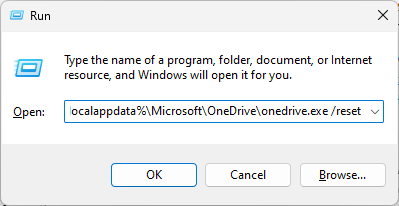
- Po několika minutách restartujte OneDrive kliknutím na ikonu na ploše.
- Pokud se OneDrive nespustí, zkopírujte a vložte následující příkaz do Běh dialogové okno:
%localappdata%\Microsoft\OneDrive\onedrive.exe - Otevřete aplikaci a zkontrolujte, zda je 0x8007018b vyřešen.
Resetováním aplikace OneDrive se odstraní všechna nastavení a konfigurace provedené uživatelem a obnoví aplikaci do výchozího stavu. Pokud byla chyba 0x8007018b způsobena chybnou konfigurací OneDrive, resetování aplikace pomůže chybu opravit.
- WD SES Device USB: Ovladač zařízení nebyl nalezen [Opravit]
- Chyba při komunikaci se službou pluginu na ChatGPT [Oprava]
- WordPad se neotevře? 4 způsoby, jak to opravit
2. Znovu nainstalujte OneDrive
- zmáčkni Okna klíč + já otevřít Nastavení aplikace.
- Klikněte na Aplikace a vyberte Nainstalované aplikace.
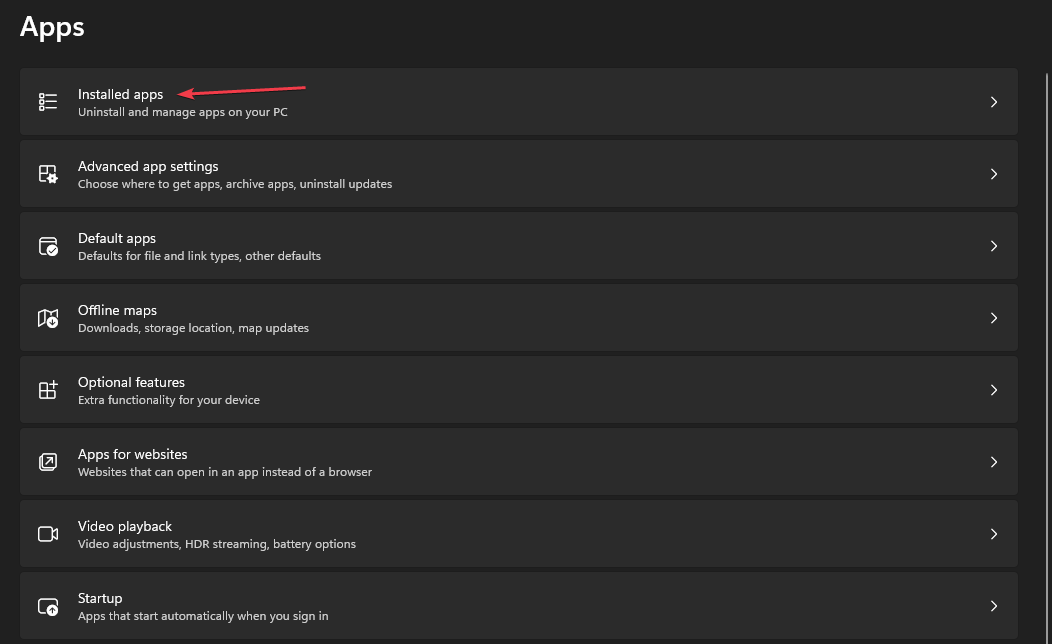
- Klikněte na vyhledávací panel v pravém podokně a zadejte OneDrive. Vyberte zobrazenou možnost ve výsledcích vyhledávání a klikněte Odinstalovat.
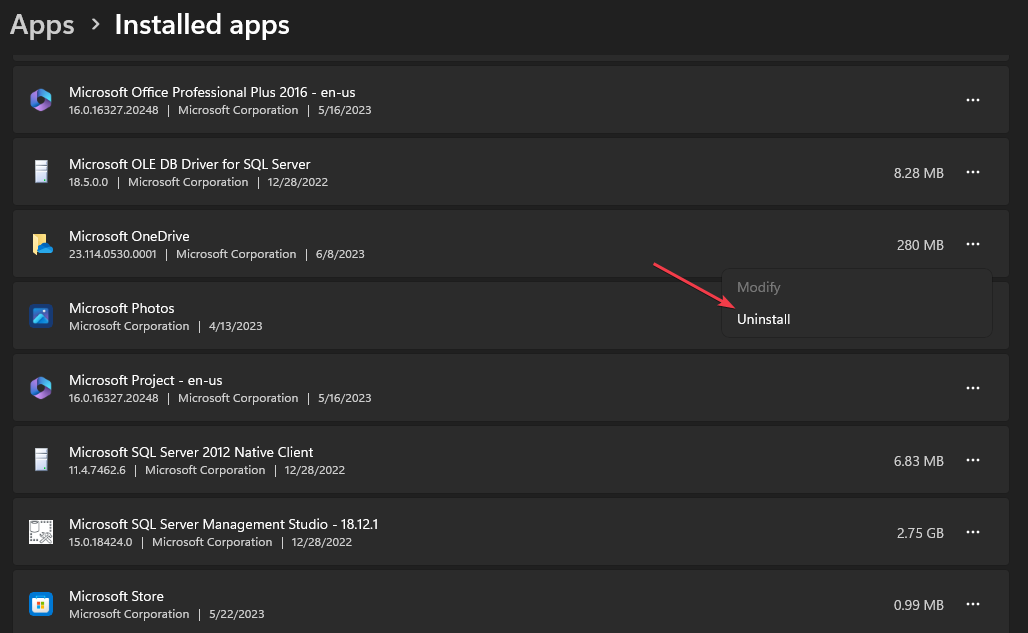
- Po dokončení odinstalace zavřete aplikaci Nastavení.
- Spusťte prohlížeč, přejděte na Webová stránka OneDrivea klikněte Stažení.
- Dvakrát klikněte na Instalátor po dokončení stahování a podle pokynů na obrazovce dokončete instalaci OneDrive.
- Po úspěšné instalaci aplikace spusťte OneDrive a zkontrolujte, zda je chyba opravena.
Pokud Aplikace OneDrive je poškozená, může to vést k několika provozním chybám. Přeinstalace aplikace však odstraní všechna předchozí data aplikace a obnoví ji do výchozího stavu.
Chyby OneDrive jsou mezi uživateli Windows běžné; oprava chyb je také poměrně jednoduchá a přímočará. Pomocí kroků uvedených v tomto článku byste měli být schopni opravit chybu 0x8007018b.
Neváhejte zanechat dotazy a návrhy v sekci komentářů, pokud nějaké máte k této příručce.
Stále máte problémy? Opravte je pomocí tohoto nástroje:
SPONZOROVÁNO
Některé problémy související s ovladači lze vyřešit rychleji pomocí speciálního nástroje. Pokud máte stále problémy s ovladači, stačí si stáhnout DriverFix a zprovozněte jej několika kliknutími. Poté jej nechte převzít a okamžitě opravte všechny vaše chyby!

